Microsoftは最近、Windowsシステムにゼロデイ脆弱性が存在することを認めました。 3月23日に、Windows 7/8 / 8.1 / 10およびその他の以前のバージョンに影響を与える可能性のある新しい脆弱性が研究者によって特定されたと報告しました。 Microsoftの広報担当者によると、Windows10の最新バージョンも影響を受けるという。
これに加えて、Microsoftは、この脆弱性の到達範囲が限定されており、特定のタイプのユーザーのみを攻撃できることも明らかにしました。 プレビューペインを使用し、フォントファイルを頻繁に処理するユーザーが主にターゲットになります。
マイクロソフトはさらに、攻撃を特定してゼロにしたと付け加えました。 Microsoftによると、攻撃者がAdobe TypeManagerライブラリの抜け穴を悪用していることに気付いた2つのケースが見つかりました。
残念ながら、Microsoftは、2020年4月14日にリリースされると考えられている最近発見された抜け穴のセキュリティパッチをまだリリースしていません。 そのため、それまでは、ユーザーは自分の身を守るために予防的かつ是正的な措置を講じる必要があります ウィンドウズ システム。

ゼロデイ脆弱性2020年3月–それについて知る必要があるすべて
Microsoftの広報担当者は、新たに特定されたゼロデイ脆弱性は、Adobe TypeManagerライブラリで現在利用可能なセキュリティボイドをサポートするフォントファイルに関連していると説明しています。 さらに明確にするために、彼は問題が不適切な取り扱いのために起こると言いました 「AdobeType1PostScriptフォーマット」、特別に設計されたマルチマスターフォント。
リモート実行は、ユーザーがフォントファイルをダウンロードして、プレビューペインまたはサムネイルの形式でフォントをプレビューしようとしたときに実行されます。 研究者はまた、OTF / TTFフォントファイルに加えて、攻撃者は特別に設計されたドキュメントを悪用する可能性があるとコメントしています。 「攻撃者がユーザーをだますためのメソッドを展開していることに気づいています。 彼らはユーザーにWindowsプレビューペインでファイルをプレビューするか、システムで開くように説得している」とマイクロソフトはさらに付け加えた。
要約すると、システムを攻撃するには、ファイルをダウンロードするだけで十分です。 サイバーフックはWindowsのプレビューとサムネイルを使用しているため、攻撃者が攻撃を実行するためにファイルを開く必要はありません。
したがって、Microsoftがセキュリティパッチをリリースするまで、WindowsPCでサムネイルとプレビューペインの機能を無効にすることをお勧めします。 また、専門家は、サードパーティの信頼できないソースからファイルをダウンロードしないようにユーザーに推奨しています。
「Windows7を使用しているユーザーは、有料バージョンのWindows拡張セキュリティ更新プログラムを使用しているユーザーを除いて、セキュリティパッチを受け取ることはありません。」, マイクロソフトはさらに明確にした.
ユーザーが修正するために練習できる手動の対策はほとんどありません Windowsのゼロデイ脆弱性 8 /8.1および10。
続きを読む: WindowsUpdateの問題を修正する方法
Windows 8 / 8.1 / 10のゼロデイ脆弱性の修正
1. Windowsシステムでファイルエクスプローラープログラムを起動します。
2. 新しく開いたウィンドウから、 "意見" タブ。
![ZerpDayの脆弱性を修正するための[表示]タブオプションを開く](/f/f6d391637df1aa0b6ca2edbc2508d95d.png)
3. 次の手順で、詳細ペインとプレビューペインを選択して無効にします。
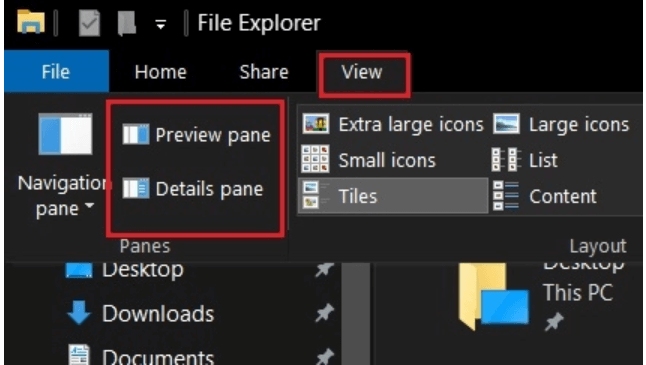
4. 次に、右上隅から、[表示]タブをクリックしてから、[オプション]ボタンをクリックします。
![WindowsでのZerpDayの脆弱性を修正するには、[表示]タブをクリックします](/f/f42f85db2932834c67a5227014054873.png)
5. Windows画面に新しいウィンドウが表示されます。
6. [表示]タブを選択し、オプションのチェックマークをオンにします。 「サムネイルは表示せず、常にアイコンを表示してください」.
![[表示]タブを選択し、Windowsでの修正ZerpDayの脆弱性のチェックマークをオンにします](/f/868cefd904305ae9855861c67c26978a.png)
7. [OK]ボタンをクリックして変更を保存します。
上記の手順を正常に完了すると、Windows PCのすべての抜け穴が埋められ、ゼロデイエクスプロイトからPCが保護されます。
続きを読む: 不明なデバイスのドライバーをダウンロードする方法
Windows7でゼロデイ脆弱性を修正する方法
Windows 10 / 8.1および8バージョンを保護する手順を学習したので、Windows7コンピューターを保護する方法を簡単に見てみましょう。
Windows 7のメニューとサブメニューはかなり異なるため、手順は少し異なります。
- まず、システムでファイルエクスプローラーを起動し、画面の左上隅にある[整理]ボタンをクリックします。
- ドロップダウンメニューから、[レイアウト]ボタンをクリックします。
- レイアウトから、メニューバーがプレビューペインをクリックします。
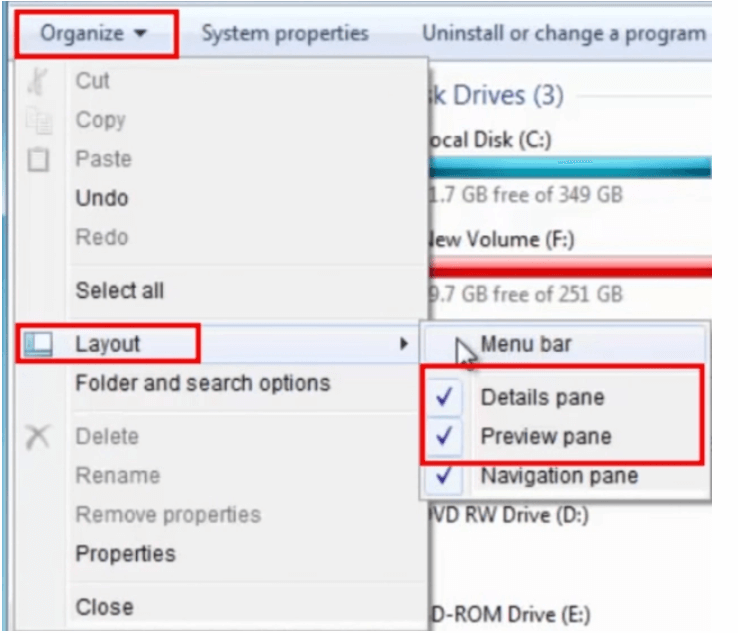
- さらに、 「フォルダと検索オプション」 整理メニューから。
- 次のステップで、[表示]タブをクリックし、次のオプションを選択します。 「サムネイルは表示せず、常にアイコンを表示してください」.
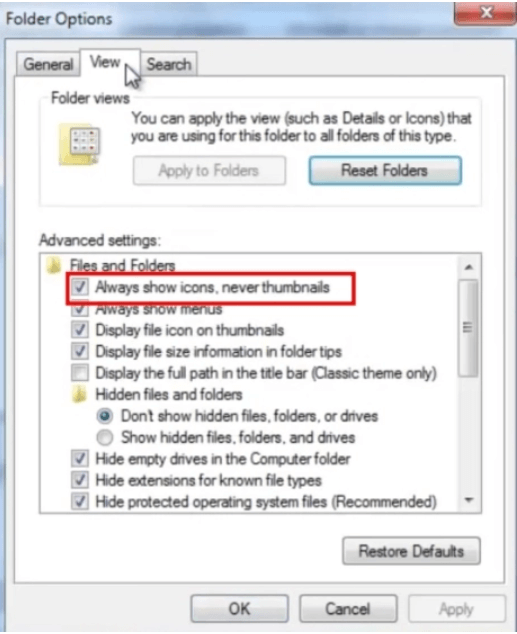
上記の手順を完了すると、少なくともホストレベルでWindows7バージョンが保護されます。
続きを読む: 無料でWindows10にアップグレードする方法
追加のヒント
1. WebClientサービスを無効にする
Windows7および10PCでWebClientサービスを無効にして、セキュリティの別のレイヤーを追加します。 これを行うと、ハッカーからのすべてのリクエストをブロックすることにより、ハッカーがシステムにアクセスできなくなります。 WebDAV.
- キーボードのWindows + Rキーを押して、実行ウィンドウを開きます。
- 実行ウィンドウが開きます
- ここで入力します 「services.msc」 Enterキーを押すか、[OK]ボタンをクリックします。

- 次に、右クリックします。 「WebClient」 ボタンをクリックし、ドロップダウンリストから[プロパティ]オプションを選択します。
- [停止]ボタンをクリックして、 「スタートアップタイプ」 無効モードで。
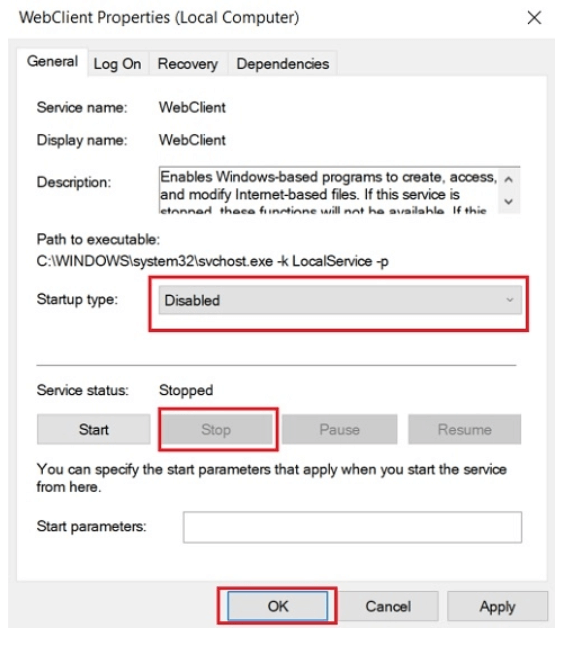
- 最後に、[OK]ボタンをクリックするか、Enterキーを押します。
2. ゼロデイ脆弱性からPCをさらに保護するために、ATMFD.DLLファイルの名前を変更します
ラッピング 上
だから、これは友達です。 ゼロデイ脆弱性に関連するリスクを軽減するには、ブログを参照してください。 Windowsからセキュリティパッチがリリースされるまで、システムですぐに手動で変更することをお勧めします。
画像ソース:BeebomとBetakart